office2007 2010制作柏拉图(排列图)教程
- 格式:docx
- 大小:674.22 KB
- 文档页数:9


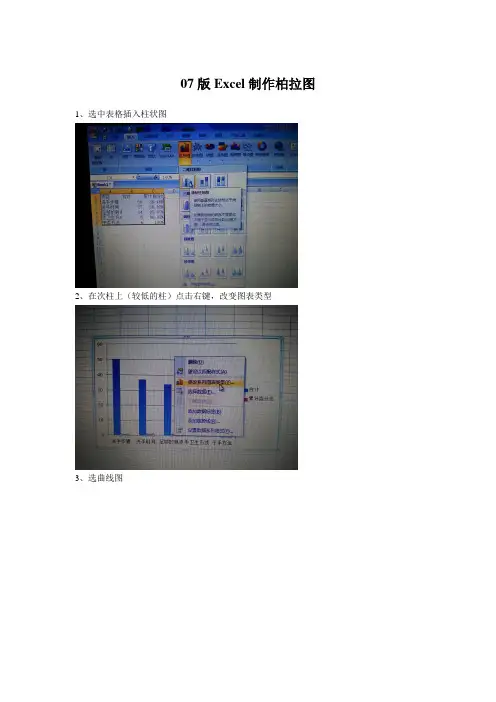
07版Excel制作柏拉图1、选中表格插入柱状图
2、在次柱上(较低的柱)点击右键,改变图表类型
3、选曲线图
4、选中曲线右击---设置格式
5、选“次坐标轴”
6、设置y轴,选中左侧数字点右键—设置格式
7、最大值、最小值选“固定”最大值改130(五个项目总数是130)
8、设置右侧数值,选中右击—设置格式,
最大值、最小值选固定----最大值改成1,右侧数值就会成为100%
9、点布局---坐标轴---次要坐标横轴----显示从左向右坐标轴,次坐标轴就会出现
10、选中次坐标轴,右击设置格式
11、选中---在刻度线上。
(这一步是为了让曲线起点落在y轴上)
把坐标轴标签---改为“无”(这一步是为了再次隐藏次坐标轴,我给忘了,嘻嘻)
12、在表格上添加一行,输入(这一步是为了让曲线起点落在0点上)
13、点击曲线,左侧表格就会出现蓝框框,
14、把累计百分比的蓝框框扩大至0%上
15、选中柱状图右击---设置
16曲线间距划到0%(这一步为了缩小柱状的间距)
17、成了!!!。
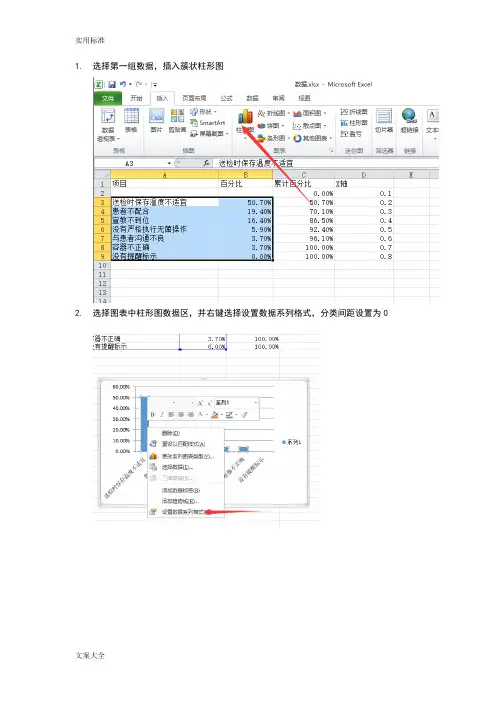
1.选择第一组数据,插入簇状柱形图
2.选择图表中柱形图数据区,并右键选择设置数据系列格式,分类间距设置为0
3.选择绘图区右键,选择数据
4.添加数据,系列名称随意,系列值为第二组数据
5.选择第二句数据柱形图,并在图标工具中找到设计——更改图标类型——折线图
6.选择折线图,并右键选择数据格式,系列选项中选择系列绘制在次坐标轴
7.点击图表,在图标工具中选择坐标轴——次要横坐标轴——显示从左到右坐标轴
8.选择次要坐标轴,右键——设置坐标轴格式
9.在坐标轴选项——坐标轴标签——无,位置坐标轴——在刻度线上
10.选择次要纵坐标轴右键——设置坐标轴格式
11.最小值与最大值设置为固定——0和1
12.同理设置主要纵坐标轴最小值为0,最大值为第一组数据之和
13.单个选择第一组数据柱形图——图标工具中的设置——形状填充——选择一种颜色
至此:柏拉图(排列图)已经完成。
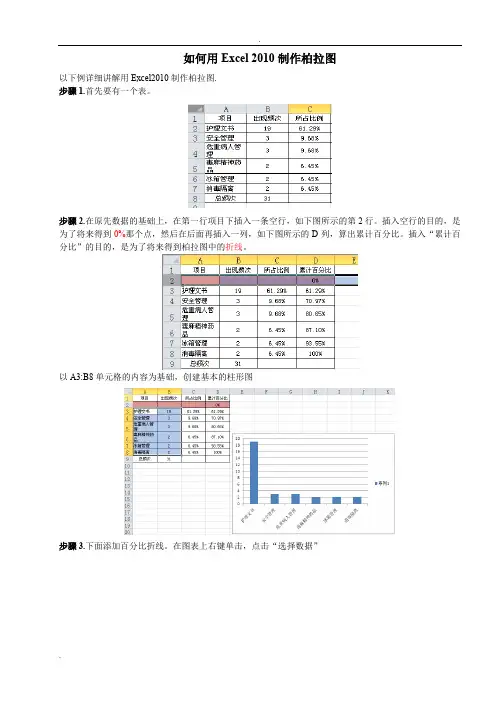
.. 如何用Excel 2010制作柏拉图以下例详细讲解用Excel2010制作柏拉图.步骤1.首先要有一个表。
步骤2.在原先数据的基础上,在第一行项目下插入一条空行,如下图所示的第2行。
插入空行的目的,是为了将来得到0%那个点,然后在后面再插入一列,如下图所示的D列,算出累计百分比。
插入“累计百分比”的目的,是为了将来得到柏拉图中的折线。
以A3:B8单元格的内容为基础,创建基本的柱形图步骤3.下面添加百分比折线。
在图表上右键单击,点击“选择数据”点击左侧的“添加”系列名称这里我输入“累计百分比”,系列值选择D2:D8单元格都选择好以后,就可以看到,图表中出现了新的图案(图中红色部分),因为跟原来的数据相比,这些百分比数字很小,所以以柱状图显示的时候不是很明显,一会儿我们需要让它以折线图的形式显示出来..在刚刚添加的红色柱形图上右键单击,选择“更改系列图表类型”-“折线图”步骤4.然后在变成折线以后的图形上右键单击,选择“设置数据系列格式”,在“系列选项”中,选“次坐标轴”,这时候,图表自动添加了百分比的次Y 轴。
步骤5.在柱形图上右键单击,选择“设置数据系列格式”,然后将“系列选项”中的“分类间距”调整为0,此时,柱形图各项目之间的间隙没有了步骤6. 最麻烦的一步:怎么加入80/20虚线?对于所需的虚线,我们可以在后期添加。
在“插入”-“形状”-“线条”后右击所添加的线条点击“设置形状格式”,选择你想要线条的类型、颜色等(但这样的弊端就是一调节图表,虚线就得重新调整)①在表格后加入一列,在我们重点要改善的项目对应的格子中输入累计百分比,这里我们可以看到我们重点要改善的项目的累计百分比是80.65%。
如图②在图表上右键单击,点击“选择数据”点击左侧的“添加”系列名称可以随便输入,这里我输入“8020”,系列值选择E2:E8单元格..③点击“确定”以后可以看到在累计百分比的折线图上多了一个绿色三角形,此时我们刚添加的8020还是折线图,现在我们把刚刚添加的8020改成散点图,这样我们才好添加我们需要的虚线。

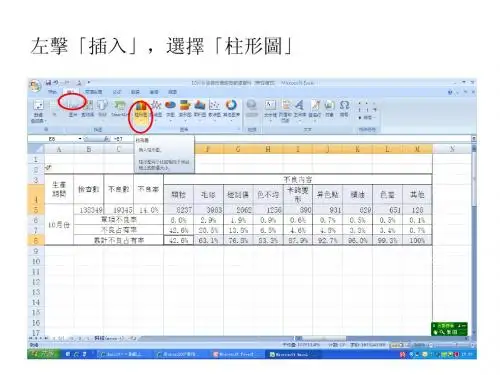

柏拉图,直方图,管制图绘制方法目录第一章柏拉图制作方法 (3)1.1、制作方法 (3)1.2、举例说明 (3)第二章直方图制作方法 (7)2.1、直方图的制作步骤 (7)2.2、举例说明 (8)第三章管制图制作说明 (11)3.1、各个管制图界限一览表 (11)3.2、符号说明 (12)3.3、绘制管制图的步骤 (13)3.4、管制图使用时之注意事项 (13)3.5、举例说明 (14)第一章柏拉图制作方法1.1、制作方法1、收集制作柏拉图需要的数据,分类输入表格。
2、将数据按照由小到大的顺序排列3、以此计算出这些数据的累积数目和累积百分率。
4、选择需要的数据生成柱状图。
5、选择累积百分比,将图表类型变为折线形式。
6、更改两个纵坐标值将累积百分比的的最大值改为1;将发生数据的最大值改为发生数据的累计最大值,或大于等于累计最大值。
7、调整图之间的间隙,美化图形生成柏拉图。
1.2、举例说明第二步:选择项目,不良数量,累计百分比生成柱状图。
第三步:在图上选择累计百分比图形,点击鼠标右键,选择更改图标类型,以此选择带标记的折线图。
将累计百分比的柱状图变为折线图。
第四步:更改成折线图后,选中折线图,在右键里面选择“设置数据系列格式”随后选择“次坐标轴”得到如下图像。
第五步:选择累积百分比的坐标轴,点击右键选择“设置坐标轴格式”。
在里面将最大值改为1,最小值为0,其他可按照需求或选择默认设置。
选择数量坐标轴,点击右键选择“设置坐标轴格式”在里面将最大值设置为大于或等于累计不良数的最大值。
最小值和间隔可按照需要选择。
得到如下图形。
第六步:选中图形点击右键选择“设置数据系列格式”在里面将“分类间隔”调整为零。
双击每个柱子选择不同的颜色可以改变每个柱子的颜色。
最后调整后得到如下图形。
第七步:如果要清晰的表达数据,可点击右键在图形上面添加数据标签。
第二章直方图制作方法直方图主要用来统计一组数据在某个范围内出现的次数,显示数据在各个区间的分布。
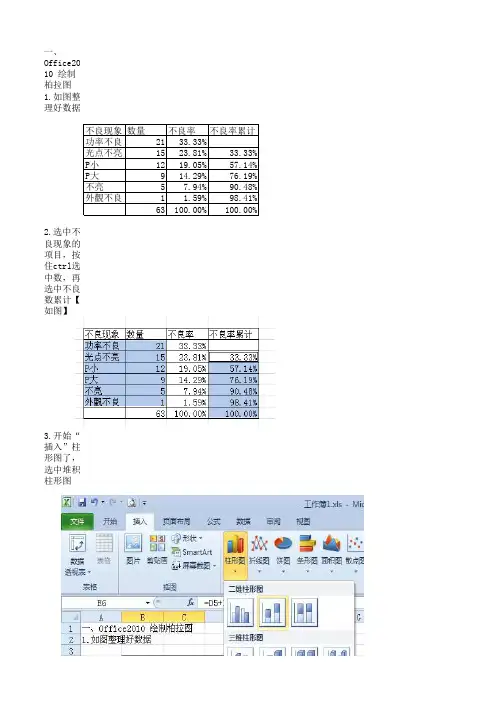
一、Office2010 绘制柏拉图1.如图整理好数据不良现象数量不良率不良率累计功率不良2133.33%光点不亮1523.81%33.33%P小1219.05%57.14%P大914.29%76.19%不亮57.94%90.48%外觀不良1 1.59%98.41%63100.00%100.00%2.选中不良现象的项目,按住ctrl选中数,再选中不良数累计【如图】3.开始“插入”柱形图了,选中堆积柱形图松开鼠标,效果图如下选中系列2,【如图】。
更改系列图表类型更改系列图表类型,选中“XY散点图”的第四个。
51015功率不良光点不亮P 小P 大不亮外觀不良系列2系列1效果如图4.删除“图例”;柱形图分类间隔调成0%边框颜色选实线 【如图】5.鼠标选中左侧y轴,右键,选“设置”坐标格式。
如图0.00%20.00%40.00%60.00%80.00%100.00%120.00%0510152025系列1系列20.00%20.00%40.00%60.00%80.00%100.00%120.00%0510152025功率不良光点不亮P 小P 大不亮外觀不良6.效果如图。
同样将右边Y轴设置鼠标点在网格线上,右键,选择“删除”网格线7.选中图,工具栏会出现“图表工具”,选择“布局”→“坐标轴”→“次要横坐标轴”→“显示默认坐标轴”0.00%10.00%20.00%30.00%40.00%50.00%60.00%70.00%80.00%90.00%100.00%0102030405060功率不良光点不亮P 小P 大不亮外觀不良8.效果如图.将次要横坐标的坐标轴选项,最大值设置为6,坐标轴标签选择“无”9.最后,选中图。
从工具栏的“图标工具”→“布局”→图表标题同样设置坐标轴标题0%10%20%30%40%50%60%70%80%90%100%0102030405060功率不良光点不亮P 小P 大不亮外觀不良大功告成“显示默认坐标轴”。

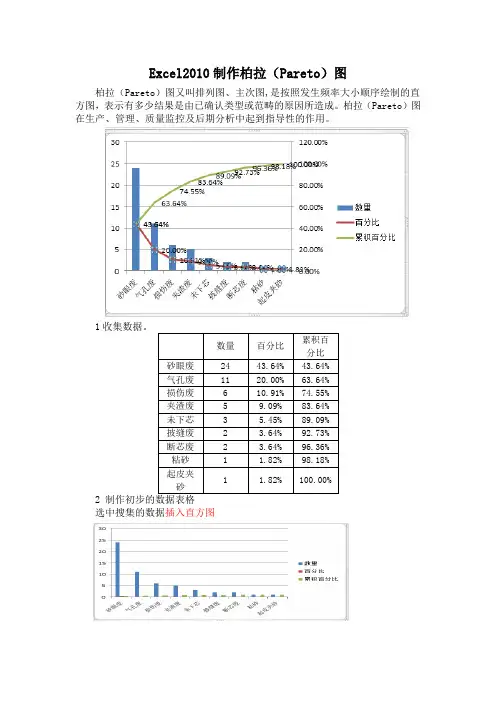
Excel2010制作柏拉(Pareto)图
柏拉(Pareto)图又叫排列图、主次图,是按照发生频率大小顺序绘制的直方图,表示有多少结果是由已确认类型或范畴的原因所造成。
柏拉(Pareto)图在生产、管理、质量监控及后期分析中起到指导性的作用。
1收集数据。
数量百分比累积百分比
砂眼废24 43.64% 43.64%
气孔废11 20.00% 63.64%
损伤废 6 10.91% 74.55%
夹渣废 5 9.09% 83.64%
未下芯 3 5.45% 89.09%
披缝废 2 3.64% 92.73%
断芯废 2 3.64% 96.36%
粘砂 1 1.82% 98.18%
起皮夹
砂
1 1.82% 100.00%
2 制作初步的数据表格
选中搜集的数据插入直方图
3.点击右侧的百分比、累积百分比,更改图表类型,选择折线图
4点击右侧的百分比、累积百分比,选择设置数据格式(系列选项中选择次坐标轴)
5.点击图表中的柱状图和折线图添加数据标签,然后进行一些修饰,这样一个柏拉(Pareto)图就完成了。
用Excel2007制作柏拉图Pareto chartPareto chart,译作柏拉图,也称柏拉分布图,帕累托图,是一个垂直条形统计图,图中显示的相对频率数值从左至右以递减方式排列。
由于图中表示频率的较高条形能清晰显示某一特定体系中具有最大累积效应的变量,因此柏拉图可有效运用于分析首要关注问题。
柏拉图一名源于意大利经济学家Vilfredo Pareto。
1906年,Pareto注意到:在意大利,20%的人拥有80%的财富。
他指出,这一比率在物质世界随处可见,并推理该现象或可成为一条自然法则,即80%的结果由20%的投入来决定。
20世纪40年代,享有品质管理之父美誉的美国电气工程师Joseph Juran 引入了Pareto理论。
正是Juran决定将这一80/20比值称为“柏拉法则”(The Pareto Principle),将柏拉法则运用于业务度量有助于从“有用多数”(useful many,即其它80%)中分离出“重要少数”(vital few,具有最重要影响的20%)。
柏拉图通过标示频率阐明柏拉法则——频率出现越高的内容对结果影响越大。
柏拉图是品质管理七大基础手段之一。
图中横轴显示自变量,因变量由条形高度表示。
表示累积相对频率的点对点图可附加至该条形图上。
由于统计变量值按相对频率顺序排列,图表可清晰显示哪些因素具有最大影响力,以及关注哪些方面可能会产生最大利益。
下面我以左边表格的数据为例,详细讲解用Excel 2007制作甘特图表格的方法首先,在原先数据的基础上,在第一行项目前插入一条空行,如右图所示的第3行插入空行的目的,是为了将来得到0%那个点然后在后面再插入两列,如右图所示的E列和F列插入“累计百分比”的目的,是为了将来得到柏拉图中的折线插入“次X坐标轴”的目的,是为了能使折线的起点最终位于X/Y轴交界的原点处,“次X坐标轴”中的内容=累计项目数/项目总数(含空白行)以B4:C8单元格的内容为基础,创建基本的柱形图在柱形图上右键单击,选择设置图形格式,然后将“系列选项”中的“分类间距”调整为0,此时,柱形图各项目之间的间隙没有了为了美观,分别将每个项目的颜色进行更改,更改的方法是左键单击某个项目,点击菜单中的“图表工具”-“格式”-“形状样式”进行更改下面添加百分比折线在图表上右键单击,点击“选择数据”点击左侧的“添加”系列名称可以随便输入,这里我输入“系列2”系列值要选择E3:E8单元格都选择好以后,就可以看到,图表中出现了新的图案(图中红色部分),因为跟原来的数据相比,这些百分比数字很小,所以以柱状图显示的时候不是很明显,一会儿我们需要让他以折线图的形式显示出来在刚刚添加的柱形图上右键单击,选择“更改类型”选择“折线图”然后在变成折线以后的图形上右键单击,选择“设置图形格式”,在“系列选项”中,选“次坐标轴”这时候,图表自动添加了次Y轴,刚刚还不是很明显的折线瞬间变得明显了通过观察我们可以看到,得到的折线图中只显示了红框内的前五项数据,而第六项100%没有显示,这是因为目前的横坐标轴上只有五个项目,要显示六项内容,就得在次X轴上动脑筋了在折线图上右键单击,点击“选择数据”,然后单击“系列2”,再点击右侧的“编辑”在弹出的对话框中,选择F3:F8的区域这时候我们就可以看到,在右侧的“水平(分类)轴标签”发生改变了点击确定,咦???为什么图形还是没有改变呢?100%还是没有显示这是我一开始研究时遇到的最大的问题,后来通过查资料,琢磨清楚了我们需要对次X轴进行设置要对次X轴进行设置,需要先让次X轴显示出来在图表上点击一下,让菜单栏的“图表工具”显示出来,然后点击“布局”-“坐标轴”-“次要横坐标轴”可以看到,这时次要坐标轴里的选项还是“无”我们需要将其改为“显示从左向右坐标轴”这时候次X轴显示出来了,我们注意到随着次X轴的出现,之前没有显示的“100%”那个点也可以显示了但是,这时候0%处也就是折线的起点与原点是不重合的,柏拉图中要求是重合的,如何做到重合呢???在次X轴上右键单击,选择“设置坐标轴格式”,然后在“坐标轴选项”中的“位置坐标轴”选择“在刻度线上”,这时候,我们就可以看到,折线的起点与原点重合了!重合以后,我们就不需要显示次X轴了,但是我们还不能让他像刚刚那样真的不显示,而是要达到“看不见”的目的,如右图所示,我们可以在设置格式时,将其“主要刻度线类型”“坐标轴标签”都设置为无B 此时我们还有一个问题,在柏拉图中,折线的第一个拐点也就是图中的A点和柱形图的第一个项目的右上角也就是图中的B点应该是重合的,但是在本图中,因为两个Y轴坐标设置的不同,没有重合,我们需要进行设置,将主Y轴的最大值设置为所有项目之和,对应100%,将次Y轴的最大值设置为1A首先设置次Y轴右键单击次Y轴,点击“设置格式”,然后将最小值设置为“固定”“0”,将最大值设置为“固定”“1”,然后将主要刻度线单位设置为“固定”“0.1”,这样将来的图表里就显示10条刻度线,如果只想显示5条,就设置为0.2设置主Y轴,前面我说了,我们需要将主Y轴的最大值设置为所有项目之和,以期望能够对应100%,在这个例子中所有项目之和正好是100,我就将主Y轴的最大值设置为100了,如果所有项目之和是X,那就设置为X然后设置主要刻度单位,因为我希望得到10条刻度线,所以我将单位设置为100/10=10,如果我的最大值是X,那就设置为X/10,如果,想显示5条刻度线,那就将单位设置为X/5,当然了,此时也别忘了把次Y轴的单位改成0.2Okey!柏拉图基本告成了!为进一步的美观,为折线添加数据标记,方法是在折线上右键单击,在弹出的对话框里修改“数据标记选项”和“数据标记填充”其实,早在前面修改折线的图表类型时,直接修改为“带数据标记的折线图”就好了,就可以省略了这一部为进一步的美观,为图表添加填充色-灰色完成!。
1.选择第一组数据,插入簇状柱形图
2.选择图表中柱形图数据区,并右键选择设置数据系列格式,分类间距设置为0
3.选择绘图区右键,选择数据
4.添加数据,系列名称随意,系列值为第二组数据
5.选择第二句数据柱形图,并在图标工具中找到设计——更改图标类型——折线图
6.选择折线图,并右键选择数据格式,系列选项中选择系列绘制在次坐标轴
7.点击图表,在图标工具中选择坐标轴——次要横坐标轴——显示从左到右坐标轴
8.选择次要坐标轴,右键——设置坐标轴格式
9.在坐标轴选项——坐标轴标签——无,位置坐标轴——在刻度线上
10.选择次要纵坐标轴右键——设置坐标轴格式
11.最小值与最大值设置为固定——0和1
12.同理设置主要纵坐标轴最小值为0,最大值为第一组数据之和
13.单个选择第一组数据柱形图——图标工具中的设置——形状填充——选择一种颜色
至此:柏拉图(排列图)已经完成。